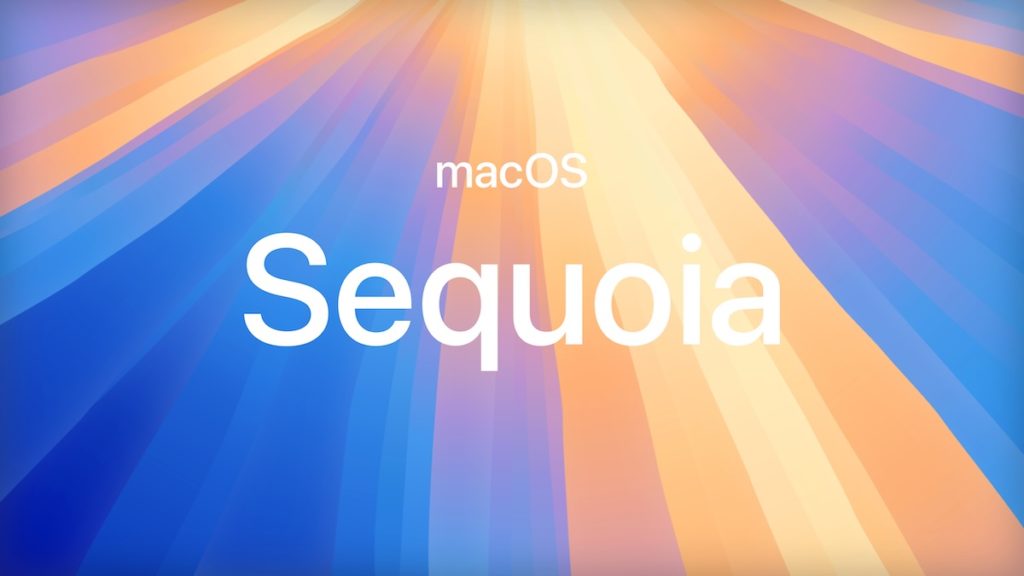Die known_hosts Datei auf Deinem Mac ist ein zentraler Bestandteil der SSH-Sicherheit. Sie speichert Informationen über die Server, mit denen Du Dich per SSH verbunden hast, und schützt Dich vor sogenannten „Man-in-the-Middle“-Angriffen. Doch manchmal kann es nötig sein, die known_hosts Datei zu bearbeiten – etwa wenn ein Server seinen SSH-Schlüssel ändert oder wenn Du fehlerhafte Einträge entfernen möchtest. Dabei solltest Du jedoch sehr vorsichtig vorgehen, denn Fehler in dieser Datei können zu Sicherheitsrisiken oder Verbindungsproblemen führen. In diesem Artikel zeigen wir Dir, wie Du die known_hosts Datei auf macOS sicher bearbeitest, worauf Du dabei achten solltest, und welche möglichen Folgen Fehler haben können.
Was ist die known_hosts Datei und warum ist sie wichtig?
Die Datei known_hosts speichert die Fingerabdrücke der Server, mit denen Du Dich über SSH verbunden hast. Jedes Mal, wenn Du eine Verbindung zu einem Server herstellst, vergleicht Dein Mac den gespeicherten Fingerabdruck mit dem des Servers, um sicherzustellen, dass es sich um denselben Server handelt. So wirst Du benachrichtigt, wenn sich der Server-Fingerabdruck ändert, was auf einen möglichen Sicherheitsverstoß hindeuten könnte. Diese Datei befindet sich im Ordner ~/.ssh/ und wird automatisch aktualisiert, wenn Du Dich mit neuen Servern verbindest.
Gründe für die Bearbeitung der known_hosts Datei
Es gibt einige Fälle, in denen Du die known_hosts Datei manuell bearbeiten musst, darunter:
- Ein Server hat seinen SSH-Schlüssel geändert (z. B. nach einem Server-Neustart oder Sicherheitsupdate).
- Fehlerhafte Einträge, die Verbindungsprobleme verursachen.
- Sicherheitsbedenken bei der Verbindung zu unbekannten Servern.
Schritt-für-Schritt Anleitung: known_hosts Datei sicher bearbeiten
Schritt 1: Sicherung der known_hosts Datei
Bevor Du Änderungen vornimmst, ist es sinnvoll, eine Sicherungskopie der Datei zu erstellen. So kannst Du im Fall eines Fehlers jederzeit zur ursprünglichen Version zurückkehren.
- Öffne das Terminal auf Deinem Mac.
- Erstelle eine Kopie der Datei mit folgendem Befehl:
cp ~/.ssh/known_hosts ~/.ssh/known_hosts_backup
Schritt 2: known_hosts Datei in einem Texteditor öffnen
Um die Datei zu bearbeiten, öffnest Du sie in einem Texteditor. macOS bietet verschiedene Editoren wie nano oder vim, die direkt im Terminal genutzt werden können.
Um die Datei mit nano zu öffnen, gib im Terminal ein:
nano ~/.ssh/known_hosts
Alternativ kannst Du die Datei auch mit einem grafischen Editor wie TextEdit bearbeiten, aber dabei solltest Du sicherstellen, dass keine Formatierungszeichen hinzugefügt werden.
Schritt 3: Den betroffenen Eintrag finden und entfernen
Die known_hosts Datei enthält eine Liste von Server-Einträgen. Jeder Eintrag bezieht sich auf einen spezifischen Server und besteht aus einer verschlüsselten Zeile, die die IP-Adresse oder den Hostnamen und den Fingerabdruck enthält.
- Suche den Server: Suche in der
known_hostsDatei nach dem Eintrag für den Server, den Du entfernen oder aktualisieren möchtest. Wenn Du die IP-Adresse kennst, kannst Du mitnanoeinfach danach suchen, indem DuCTRL + Wdrückst und die Adresse eingibst. - Löschen des Eintrags: Sobald Du den betroffenen Eintrag gefunden hast, kannst Du ihn mit der Rücktaste oder
CTRL + Kinnanoentfernen. - Speichern und Beenden: Drücke
CTRL + O, um die Datei zu speichern, undCTRL + X, umnanozu schließen.
Schritt 4: Test der SSH-Verbindung
Nachdem Du die known_hosts Datei bearbeitet hast, teste die Verbindung zum Server erneut, um sicherzustellen, dass die Änderungen erfolgreich waren.
- Stelle eine neue Verbindung zum Server her:
ssh nutzername@serveradresse
- Wenn alles korrekt ist, wirst Du gefragt, ob Du dem Server-Fingerabdruck vertraust. Bestätige dies mit „yes“, um den neuen Fingerabdruck in die
known_hostsDatei aufzunehmen.
Vorsicht bei der Bearbeitung der known_hosts Datei – Mögliche Folgen von Fehlern
Das Bearbeiten der known_hosts Datei ist nicht ohne Risiko. Fehlerhafte Änderungen können zu Sicherheitsrisiken und Verbindungsproblemen führen:
- Man-in-the-Middle-Angriffe: Wenn Du einen Fingerabdruck eines Servers unbedacht löschst, akzeptiert Dein Mac beim nächsten Verbindungsaufbau automatisch den neuen Fingerabdruck. Dadurch könnte ein Angreifer eine gefälschte Verbindung vortäuschen.
- Verbindungsfehler: Ein falsch gelöschter oder geänderter Eintrag führt dazu, dass Dein Mac die Verbindung zum Server nicht herstellen kann, weil der Fingerabdruck nicht mehr übereinstimmt.
- Datenverlust: Falls Du versehentlich die gesamte
known_hostsDatei löscht oder überschreibst, verlierst Du alle gespeicherten Server-Fingerabdrücke. Dein Mac muss dann bei jeder Verbindung wieder nachfragen, ob Du dem Server vertraust.
Um diese Probleme zu vermeiden, ist es ratsam, Änderungen sorgfältig durchzuführen und die Datei regelmäßig zu sichern.
Fazit
Die known_hosts Datei ist entscheidend für die SSH-Sicherheit auf Deinem Mac. Sie schützt Dich vor potenziellen Angriffen und stellt sicher, dass die Verbindung zu den Servern authentisch ist. Manchmal ist es notwendig, diese Datei zu bearbeiten – zum Beispiel, wenn ein Server seinen Fingerabdruck ändert. Dabei solltest Du immer vorsichtig vorgehen, eine Sicherung anlegen und gezielt nur die Einträge bearbeiten, die tatsächlich betroffen sind. Durch diesen sorgfältigen Ansatz stellst Du sicher, dass Deine SSH-Verbindungen sicher und fehlerfrei funktionieren.